万彩动画大师怎么添加柱状图
万彩动画大师是一个功能强大的动画制作软件,不仅操作简单,还为使用者提供了很多素材。下面介绍万彩动画大师怎么添加柱状图。

工具/原料
电脑:Win10
软件:万彩动画大师
方法/步骤
第一步,点击右侧菜单列最下方的三点标志。

第二步,选择图表。
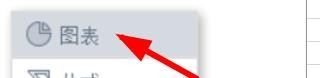
第三步,点击柱状图。

第四步,插入场景后调整柱状图大小和位置。

第五步,点击编辑数据。

第六步,在弹出框中设置相应的数据信息。

第七步,可以在变量面板处设置颜色。

总结
第一步,点击右侧菜单列最下方的三点标志。
第二步,选择图表。
第三步,点击柱状图。
第四步,插入场景后调整柱状图大小和位置。
第五步,点击编辑数据。
第六步,在弹出框中设置相应的数据信息。
第七步,可以在变量面板处设置颜色。
声明:本网站引用、摘录或转载内容仅供网站访问者交流或参考,不代表本站立场,如存在版权或非法内容,请联系站长删除,联系邮箱:site.kefu@qq.com。
阅读量:192
阅读量:113
阅读量:148
阅读量:103
阅读量:167